Kõik, mida peaksite teadma iPhone'i varuparooli kohta
07. märts 2022 • Saadetud: Andmete varundamine telefoni ja arvuti vahel • Tõestatud lahendused
Me kõik teame, kui oluline on failide turvalisus ja see kehtib eriti iPhone'i varundusturvalisuse kohta. Mõelge sellele nii, teie varukoopia sisaldab olulist teavet, nagu kontaktid, SMS-vestlused, telefonilogid ja palju muud tundlikku teavet. See tähendab, et sellist teavet tuleb alati hoida turvaliselt iPhone'i varuparooliga. See artikkel annab teile kogu teabe, mida peate teadma iPhone'i varunduskaitse ja paroolidega seotud probleemide korral allalaadimise kohta.
- 1. Varuparooli seadistamine
- 2. iPhone'i andmete valikuline taastamine iCloudi varukoopiast (unustasin iPhone'i varundusparooli)
- 3. Jihosoft iTunes Backup Unlocker
- 4. Ternoshare iPhone Backup Unlocker
- 5. iSumsoft iTunes'i parooliparandus iTunes'i varuparooli taastamine iPhone'is/iPadis/iPodis
1. Varuparooli seadistamine
Esimene samm on vaadata, kuidas saate iTunes'i varufaile krüptida. Krüpteerimisprotseduuri ilu seisneb selles, et seda on suhteliselt lihtne jälgida ja rakendada. Protseduur on ühtne nii Maci kui ka Windowsi arvutites. Tagumiste failide krüptimiseks ühendage oma iPhone USB-kaabli abil ja seejärel käivitage iTunes. Kontrollige oma iTunes'i külgriba ja valige iPhone. Klõpsake vahekaarti Kokkuvõte ja leidke valikud.
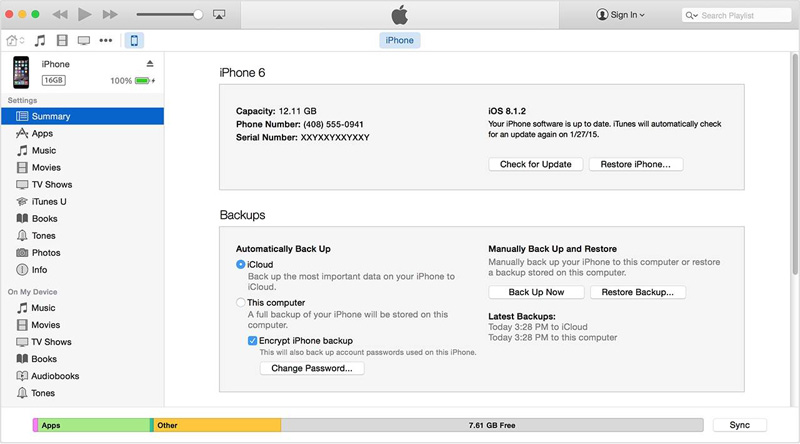
Märkige ruut Krüpti iPhone'i varukoopia. Ilmub dialoogiboks, mis palub teil sisestada parool.
Nagu oodatud, on selles protsessis kasutatud krüpteerimistehnikat äärmiselt raske lahti murda, mistõttu on soovitatav oma parooli eest hoolt kanda. Kui olete oma iPhone'i varundusparooli kaotanud, on iPhone'i varundamise avamiseks parooli hankimiseks mõned võimalused.
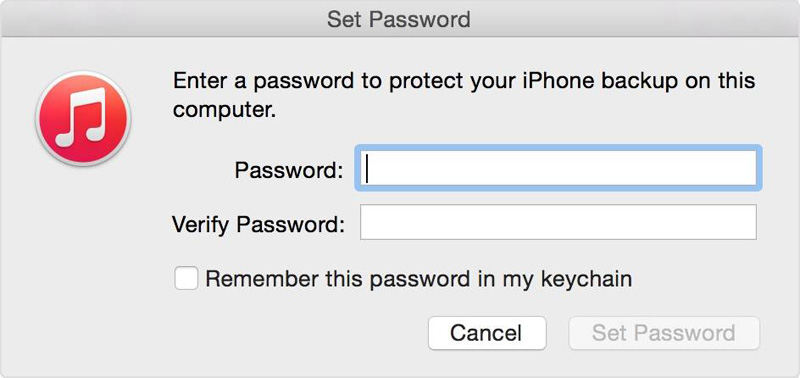
2. iPhone'i andmete valikuline taastamine iCloudi varukoopiast (unustasin iPhone'i varundusparooli)
Kui unustasite oma iPhone'i varundusparooli, võite proovida iPhone'i andmeid iCloudi varundusest taastada. Dr.Fone – Data Recovery (iOS) on mõeldud andmete taastamiseks iPhone'ist, iTunes'i ja iCloudi varukoopiast.

Dr.Fone – andmete taastamine (iOS)
Taasta iPhone'i andmed valikuliselt iCloudi varukoopiast ilma andmeid kaotamata
- Saate valikuliselt eelvaate vaadata ja taastada soovitud andmed.
- Taastage kustutamise, seadme kadumise, jailbreak, iOS 11/10 versiooniuuenduse jms tõttu kaotatud andmed.
- Saate valikuliselt eelvaate vaadata ja taastada soovitud andmed.
- Toetatud iPhone X/8 (Plus)/7 (Plus)/SE/6/6 Plus/6s/6s Plus/5s/5c/5/4/4s, mis käitavad operatsioonisüsteemi iOS 9.3/8/7/6/5/4
- Täielikult ühilduv Windows 10 või Mac 10.13-ga.
Video iPhone'i andmete taastamise kohta iCloudi varukoopiast
3. Jihosoft iTunes Backup Unlocker
See tööriist on oma mitmemõõtmeliste dekrüpteerimisskeemide tõttu üks parimaid. Tarkvara on loodud krüptimise katkestamiseks, kasutades iPhone'i varuparooliprobleemide lahendamiseks kolme suurepärast paroolirünnakute valikut. Selle tööriista kasutamiseks saate demo alla laadida ja seda proovida, kuid optimaalsete tulemuste saamiseks võite selle osta. Pärast allalaadimist peate tarkvara installima ja käivitama. Käivitamisel tuvastab tarkvara automaatselt teie arvutis olevad varukoopiad. Valige see, kes soovib dekrüpteerida.
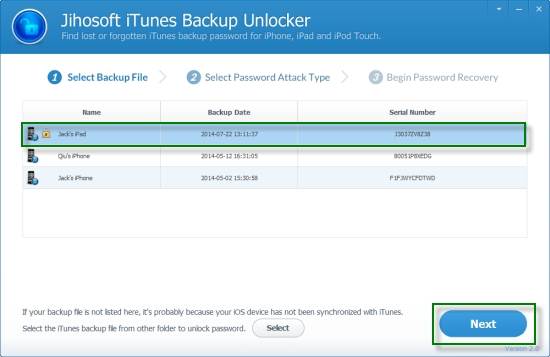
Järgmine samm on valida paroolirünnaku tüüp, mis teie arvates sobib teie olukorraga. Kui teil pole õrna aimugi, valige Brute-force Attack. Kui teate parooli osaliselt, kasutage Mask Attacki või Dictionary Attacki puhul jõhkrat jõudu.
Pärast soovitud valikut klõpsake nuppu Edasi ja valige parooli taastamise alustamiseks Start . Oodake, kuni protsess lõpeb ja parool ning saate iPhone'i varundamise avamiseks parooli.
Plussid:
- See pakub iPhone'i varuparooli taastamiseks kolme parooli dekrüpteerimise võimalust
- Sellel on hea kasutajaliides
Miinused:
- See on veidi aeglane
- Selle tarkvara hind on veidi kõrge
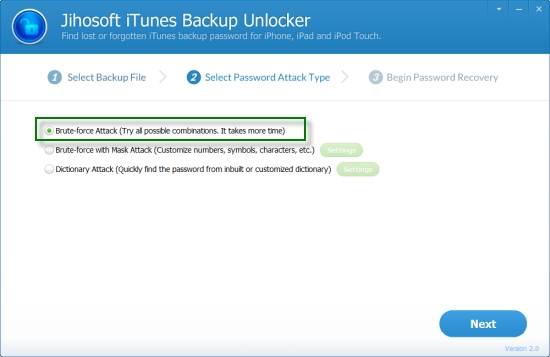
4.Ternoshare iPhone Backup Unlocker
See on veel üks iPhone'i varuparooli taastamise tarkvara, mis pakub kasutajatele unustatud paroolide dekrüpteerimiseks kolme võimalust. Tarkvara on ka tasuta allalaaditav, kuid selle saab osta ühele, et pääseda juurde kõikidele funktsioonidele. Selle iPhone'i varuparooli taastamise tarkvara kasutamiseks peate esmalt tarkvara alla laadima ja installima.
Pärast installimist käivitage tarkvara ja klõpsake liidesel nuppu Lisa . Tööriist leiab varukoopiafaili automaatselt.
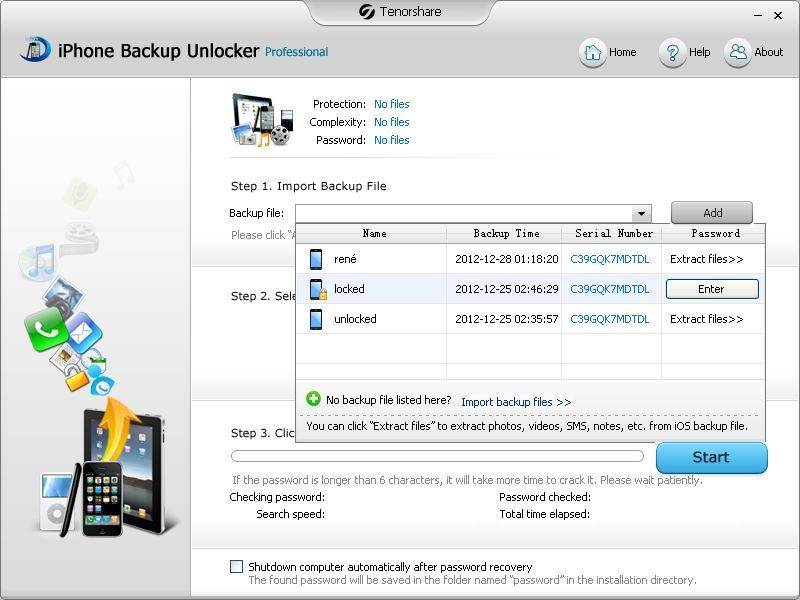
Kui ei, siis peate importima varukoopiafailid . Tarkvara pakub ka kolme võimalust iPhone'i varuparooliprobleemide lahendamiseks ja parooli hankimiseks: brute-force Attack, Mask Attack või Dictionary Attack.
Valige esimene valik ja klõpsake nuppu Start . IPhone'i varuparooli taastamise tarkvara proovib kõiki võimalikke paroolikombinatsioone ja annab teile mõne minuti pärast parooli.
Plussid:
- Suurepärane kasutajaliides
- See pakub mitmesuguseid paroolirünnakuid
Miinused:
- Kõrge ebaõnnestumise määr
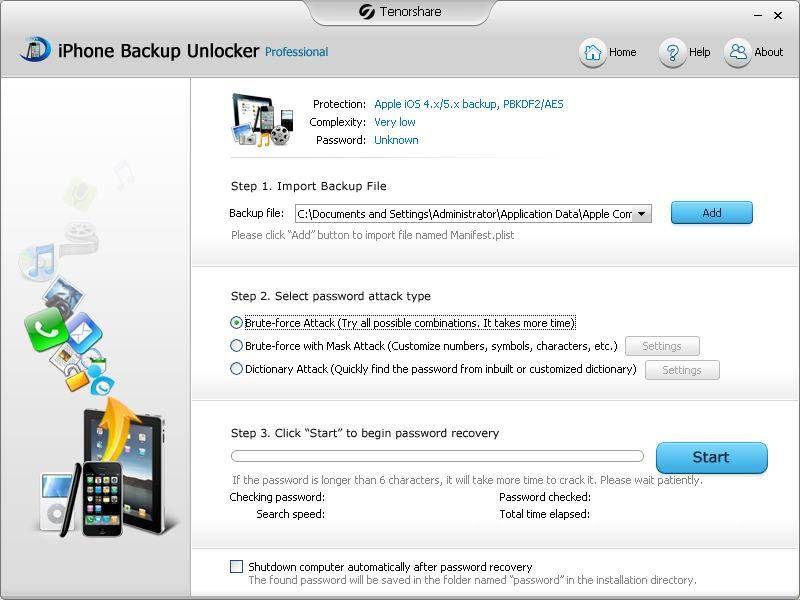
5. iSumsoft iTunes'i parooliparandus iTunes'i varuparooli taastamine iPhone'is/iPadis/iPodis
See on iPhone'i varuparooli taastamise tarkvara, mis taastab unustatud iPhone'i varuparoolid peaaegu kõigis iPhone'i versioonides ning iPadi ja iPodi seadmetes. Tarkvara töötab Windowsi operatsioonisüsteemiga. Pärast installimist käivitage tarkvara ja klõpsake nuppu Ava ja valige failihaldurist varukoopia. Seejärel klõpsake nuppu OK . Saate faili käsitsi lisada, kasutades valikut Lisa fail .
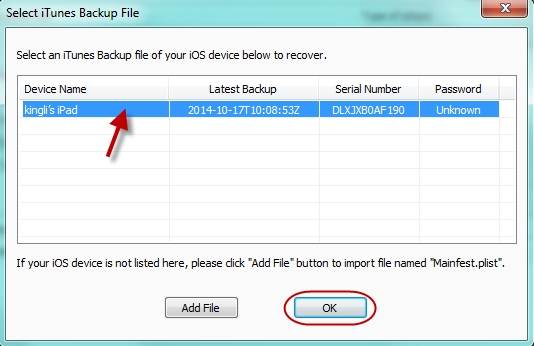
Valige järgmiste valikute hulgast soovitud rünnaku tüüp: jõhker jõud, mask, sõnaraamatu rünnak ja nutikas rünnak. Valige Nutikas rünnak, kui teil pole paroolist aimugi. Valige valitud rünnaku seaded ja klõpsake iPhone'i varuparooli taastamise alustamiseks nuppu "Start".
Plussid:
- See pakub nelja paroolirünnakut
- Seda on lihtne kasutada
Miinused:
- Inetu liidese kujundus.
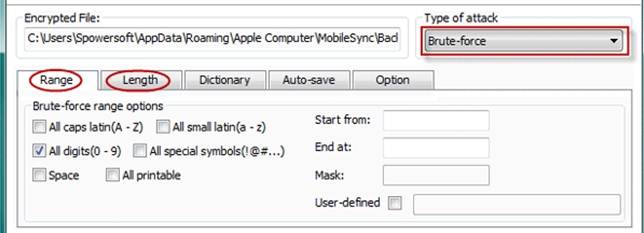
iPhone'i varundamine ja taastamine
- iPhone'i andmete varundamine
- iPhone'i kontaktide varundamine
- iPhone'i tekstsõnumite varundamine
- iPhone'i fotode varundamine
- iPhone'i rakenduste varundamine
- iPhone'i parooli varundamine
- Jailbreak iPhone'i rakenduste varundamine
- iPhone'i varunduslahendused
- Parim iPhone'i varundustarkvara
- Varundage iPhone iTunes'i
- Lukustatud iPhone'i andmete varundamine
- iPhone'i varundamine Maci
- iPhone'i asukoha varundamine
- Kuidas iPhone'i varundada
- iPhone'i varundamine arvutisse
- iPhone'i varundamise näpunäited






James Davis
personalitoimetaja